고정 헤더 영역
상세 컨텐츠
본문
새로 만든 크립토워치 계정에 거래소 아이디를 연결하려면, 보안을 위해 MFA라고 하는 이중인증이 필요합니다. 오늘은 내 크립토워치 계정에 다중인증을 등록하는 방법을 알아보겠습니다.
MFA/2FA/다중인증이란?
크립토워치에서는 MFA라고 부르지만 다른 곳에서는 2FA라고 불리기도 합니다.
Multi-factor authentication (MFA)는 한글로 풀이하면 다중인증 정도가 될 것 같아요.
내 계정에 MFA/2FA/다중인증이 필요한 이유?
이 MFA는 도어록이 설치된 현관문에 걸쇠를 하나 거는 것처럼 보안을 이중 또는 삼중 +으로 강화하는 역할을 합니다.

이렇게 문에 걸쇠를 걸어두면, 침입자가 현관문 도어록 비밀번호를 안다고 하더라도 집안으로 들어올 수 없겠죠?
암호화폐 투자자라면 더더욱 자신의 계정의 보안을 소홀히 하지 않도록 해야 합니다.
이제 다중인증이 무엇인지, 그리고 왜 필요한지 알았으니 내 크립토워치 계정에도 다중인증을 등록해야겠죠?
다음의 순서대로 천천히 따라오시면 내 계정에 다중인증도 등록하고, 내 계정과 자산의 안전도 지킬 수 있습니다.
1. 크립토워치 홈페이지에 접속후 로그인을 합니다.
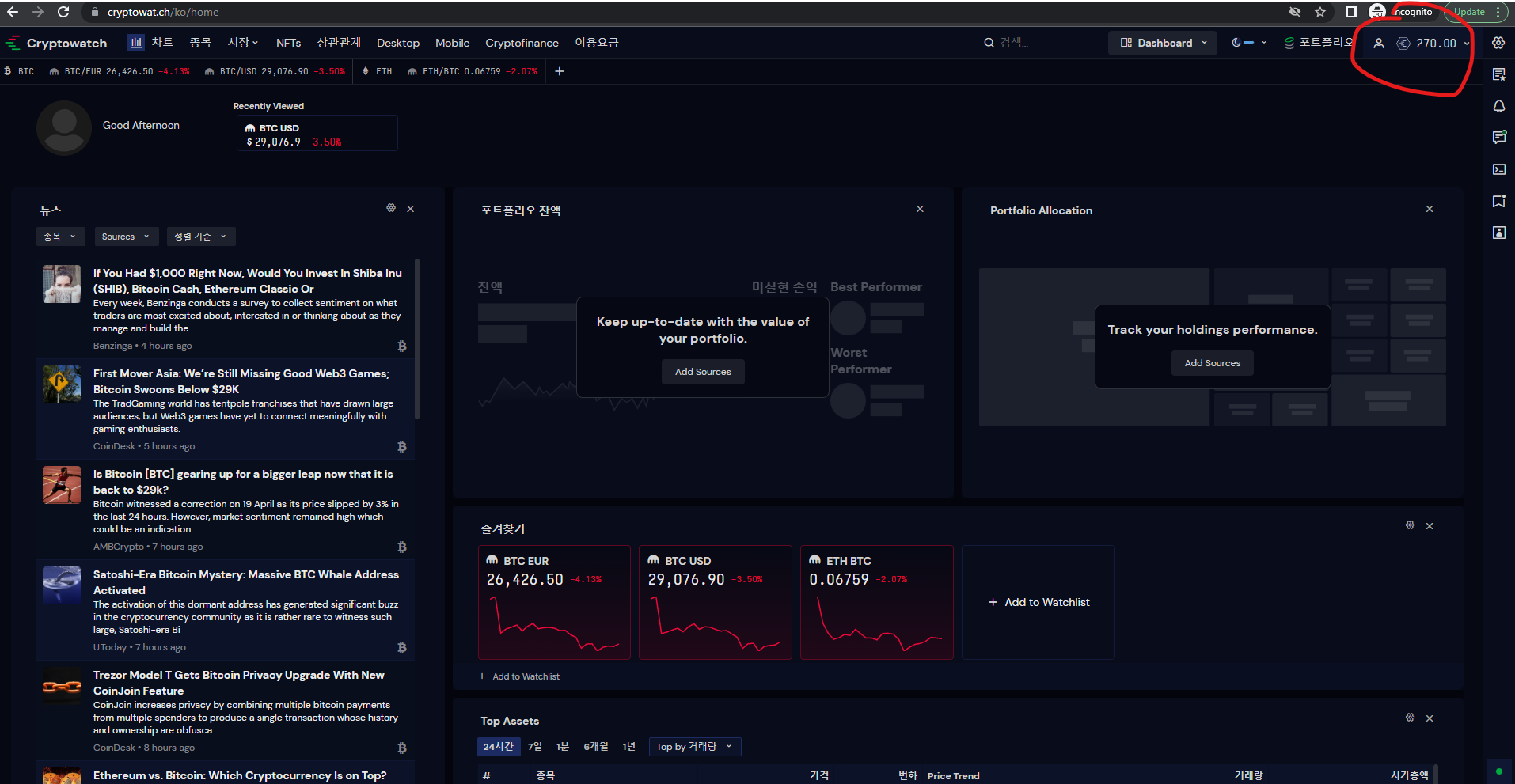
2. 화면 우측 상단의 사람모양 아이콘 또는 크레딧 잔액을 클릭합니다.
3. "보안"을 클릭합니다.
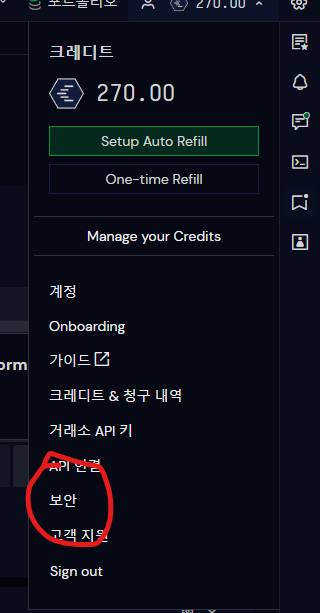
4. 구글 OTP 앱, 마이크로소프트 OTP 또는 Authy를 실행시켜 화면에 보이는 QR코드를 스캔해 줍니다.
아직 스마트폰에 OTP 앱을 다운로드하지 않으셨다면 아래 링크를 통해 다운로드하실 수 있습니다.
구글 OTP 안드로이드 앱: https://play.google.com/store/apps/details?id=com.google.android.apps.authenticator2
구글 OTP 아이폰 앱: https://apps.apple.com/kr/app/google-authenticator/id388497605

5. 인증기에 추가된 크립토워치 계정을 확인하고 생성된 숫자 6자리를 크립토워치 인증코드 (파란색 "제출"버튼 옆) 입력란에 입력합니다.
인증기에 QR코드가 잘 스캔되었다면, 크립토워치 계정이 인증기에 등록이 되었을 겁니다.
- 왼쪽 스크린샷은 제 휴대폰에서 보이는 화면입니다.
- 오른쪽 스크린샷은 제 컴퓨터 웹브라우저에서 보이는 화면입니다.

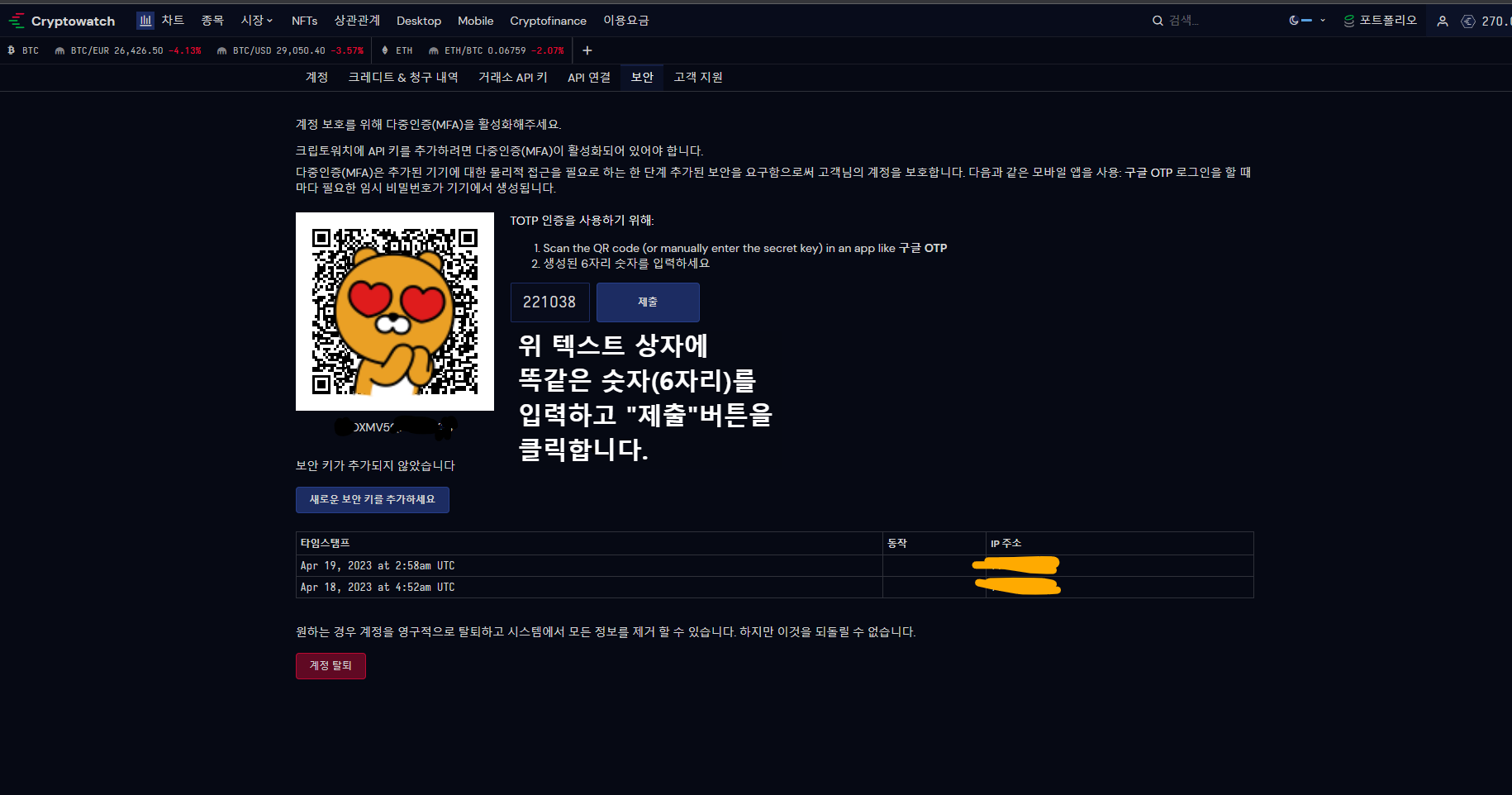
*주의
인증기에 표시되는 숫자 6자리는 보안을 위하여 30초마다 새로 생성됩니다. 인증기 속 숫자가 새로 생성되기 전에 다중인증 등록을 완료해 주세요. 혹시 6자리 숫자가 모바일 인증기에 새로 생성되었다면, 웹 브라우저에도 새로 생성된 인증번호를 입력해 주세요.
6. 다중인중의 등록이 잘 되었다면, 화면이 자동으로 새로고침됩니다.
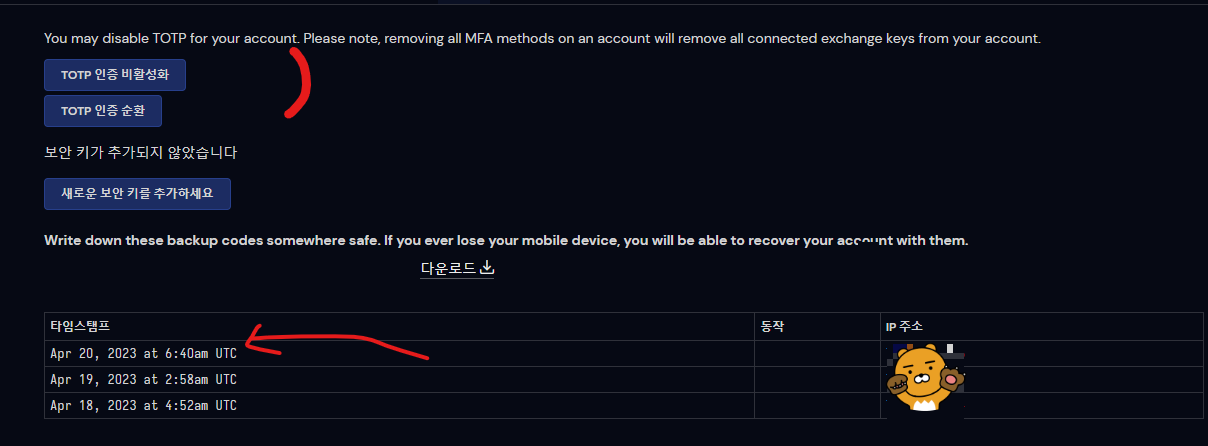
화면이 자동으로 리프레시되면서 QR 코드는 사라지고, "TOTP 인증 비활성화"라는 버튼이 보입니다.
아래 타임스탬프에도 시간이 하나 더 추가되었어요. 이 시간은 제가 이중인증을 등록(활성화) 한 시간이 기록에 남았습니다. 참고로, 이 타임스탬프 테이블에는 계정 로그인 또는 계정과 관련하여 어떤 변경사항이 생길 때마다 하나씩 타임스탬프가 늘어납니다.
7. 계정 복구용 백업키 다운로드하기
휴대폰 변경, 인증기 계정 분실 등으로 다중인증 키를 분실할 수도 있는데요. 이럴 경우를 대비하여 백업용 키를 다운로드할 수 있습니다. 같은 페이지(보안)에서 "다운로드"를 눌러 백업키를 다운로드하여주세요.

백업키는 아래와 같이 텍스트 파일로 내 컴퓨터에 저장됩니다.
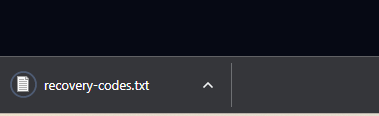
자 이렇게 크립토워치 계정에 다중인증/MFA/2FA를 등록하였습니다. 이제 사용하고 있는 해외 거래소의 아이디도 크립토워치 계정에 연결할 수 있어요. 거래소 아이디를 크립토워치에 연결하는 과정은 별도의 포스팅에서 다루도록 하겠습니다.
궁금한 점은 댓글로 편하게 물어보세요 ㅎㅎ
'크립토워치' 카테고리의 다른 글
| Cryptowatch 크립토워치 사용법 - 차트 보는 법, 차트 구성 및 설정 (8) | 2023.04.24 |
|---|---|
| Cryptowatch 크립토워치 사용법 - 핸드폰 번호 등록하고 알림받는 방법 (0) | 2023.04.19 |
| Cryptowatch 크립토워치 사용법 - 한국어/한글로 보기 (0) | 2023.04.19 |
| Cryptowatch 크립토워치 사용법 - 회원가입하기(웹 브라우저용) (0) | 2023.04.18 |
| Cryptowatch 크립토워치 사용법 가이드를 시작하며 (1) | 2023.04.17 |





댓글 영역